1、启动photoshop cs6软件,如图。

2、菜单栏依次选择“文件”———“打开”,打开一张人物照片,如图。
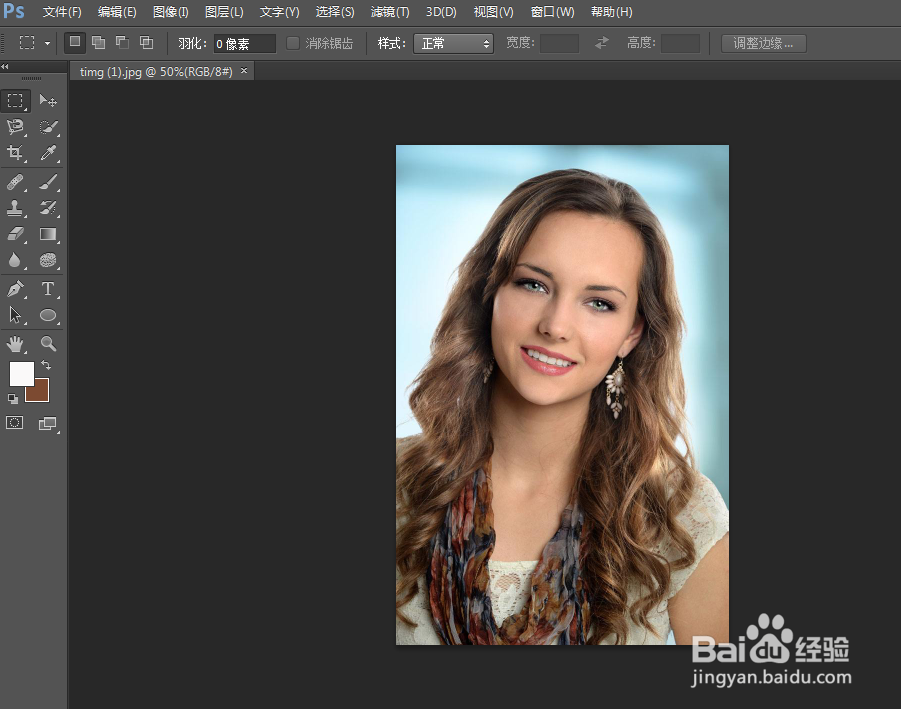
3、菜单栏,依次选择“图层”——“新建调整图层”——“亮度/对比度”命令,单击“确定”。

4、在得到的“亮度/对比度”对话框中设定数值亮度20,对比度70。(参数根据图片自己设定。)

5、单击“ctrl+shift+alt+e"盖印图层,得到”图层1“。如图所示。

6、菜单栏依次选择“图像”——“调整”——“色调均化”命令。
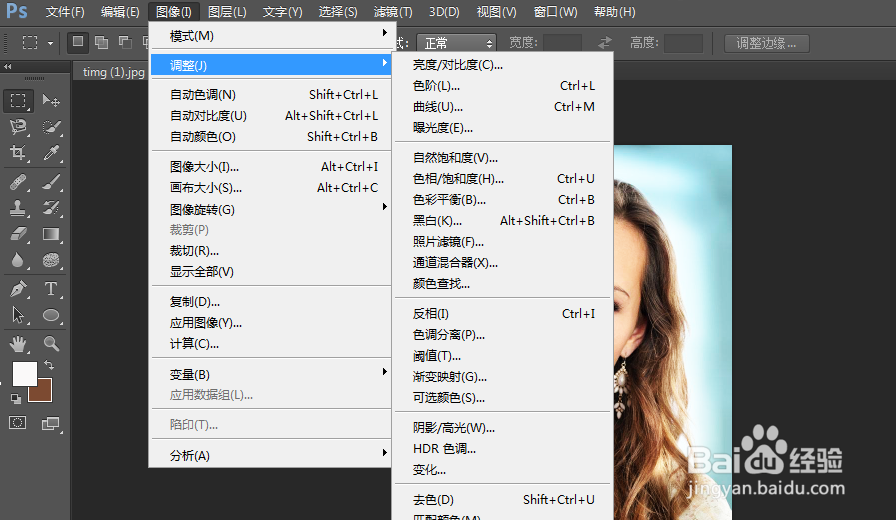
7、菜单栏选择“图层”——“图层蒙版”——“显示全部”。
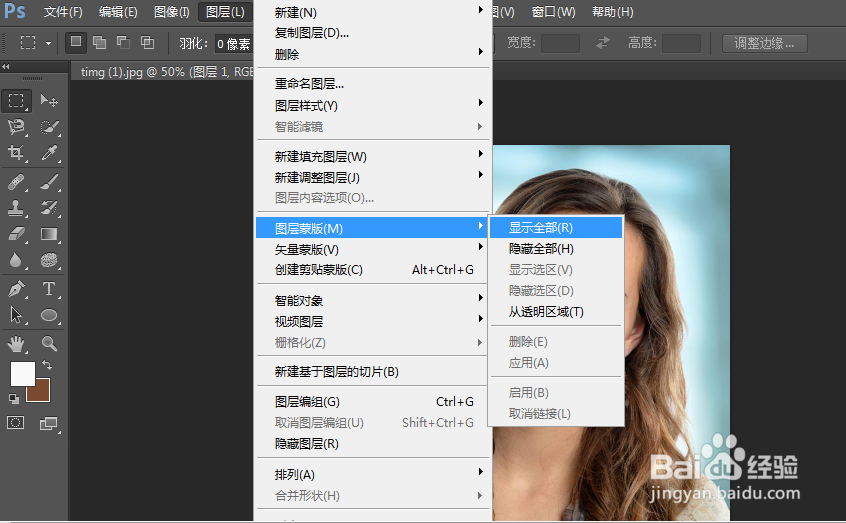
8、左侧工具箱,选择“画笔工具”,前景色为黑色,涂抹人物皮肤。

9、最终效果如图,祝您成功。

